Cum să vă conectați iPhone-ul sau iPad-ul la televizor
Publicat: 2022-01-29Dispozitivele mobile au ecrane mai mari decât oricând, dar uneori afișajul iPhone-ului sau iPad-ului este încă prea mic pentru transmiterea în flux sau vizionarea jocului. Din fericire, este destul de ușor să vă conectați dispozitivul Apple la orice televizor modern pentru o adevărată experiență pe ecran mare.
Conectați-vă cu Apple AirPlay
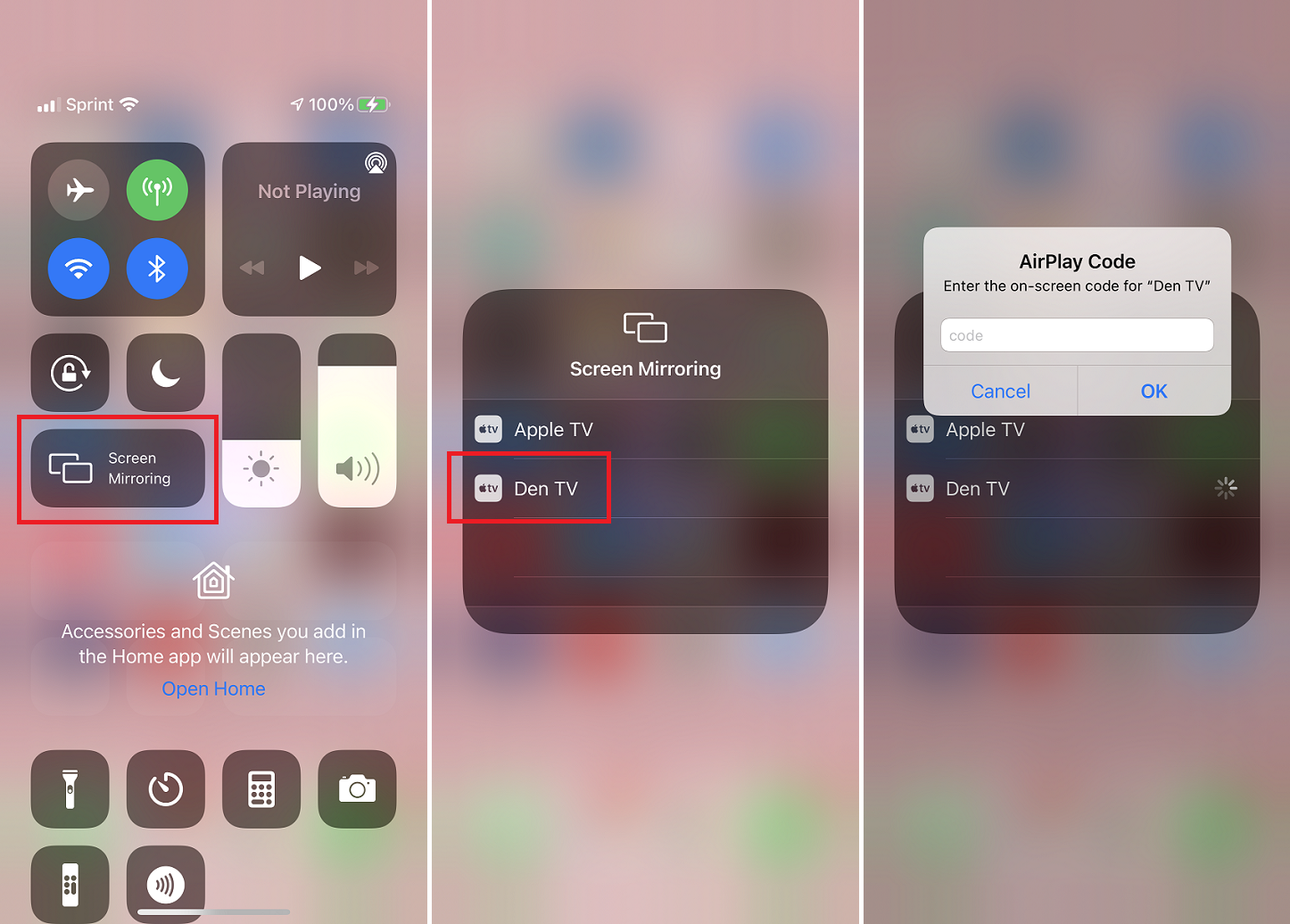
Cel mai simplu mod de a vă conecta fără fir este cu caracteristica AirPlay de la Apple, care este încorporată în sistemul de operare al dispozitivului dvs. mobil. Vă permite să oglindiți sau să proiectați conținut de pe iPhone sau iPad pe un televizor inteligent compatibil cu AirPlay 2, Apple TV sau anumite dispozitive Roku.
Pentru a utiliza AirPlay, asigurați-vă că dispozitivul dvs. de streaming sau televizorul inteligent este conectat la aceeași rețea Wi-Fi de acasă ca iPhone sau iPad. Deschide Centrul de control pe dispozitiv glisând în jos din partea dreaptă sus a ecranului. Atingeți AirPlay Mirroring și selectați destinația corespunzătoare. Orice se află pe ecranul dispozitivului dvs. mobil va fi reflectat pe ecranul televizorului dvs.
De asemenea, puteți trimite fotografii și videoclipuri individuale la televizor, selectând pictograma Partajare din aplicația Fotografii. Atinge AirPlay din meniul pop-up și alege o destinație. Și AirPlay funcționează cu aplicații terță parte pentru a transmite în flux media — inclusiv muzică, podcasturi, filme, emisiuni TV și multe altele — de la serviciile de streaming preferate către televizor.
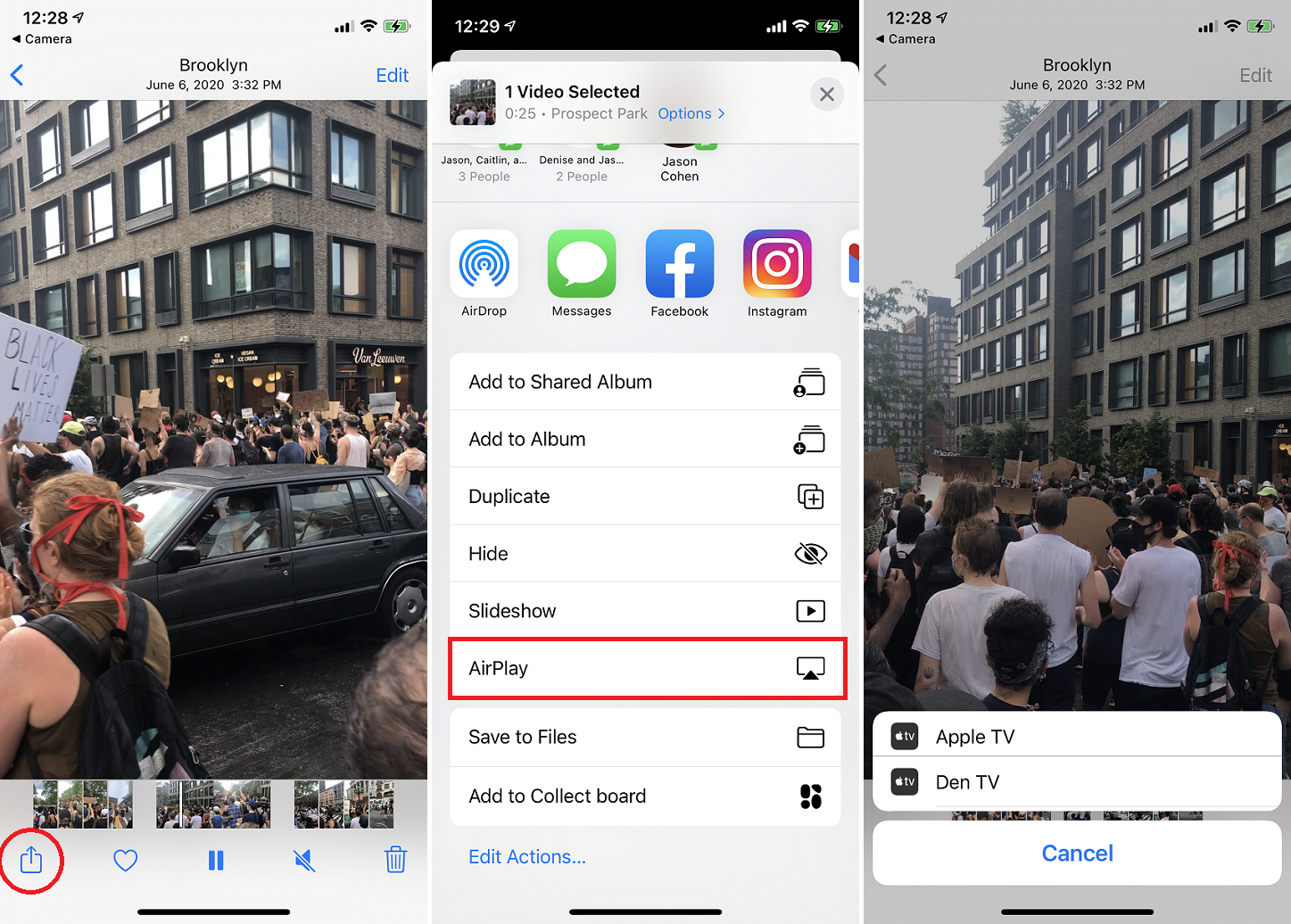
Chromecastul este diferit de alte dispozitive de streaming media prin faptul că folosește protocolul Google Cast prin AirPlay. În timp ce iPhone-ul sau iPad-ul dvs. nu poate fi oglindit pe ecranul televizorului cu un Chromecast, ca în cazul unui Apple TV, conținut media în flux poate fi transmis de pe dispozitiv pe televizor direct dintr-o aplicație.
Dacă trimiteți frecvent conținut media de pe telefon la televizor, simplificați procesul accesând Setări > General > AirPlay și Handoff pe dispozitivul dvs. mobil. Atingeți Automat AirPlay pe televizoare și setați pe Automat. Dacă alegeți Întrebați , veți vedea o solicitare înainte ca media să fie trimisă la televizor. Dacă vă pasă mai mult de securitate, puteți solicita un cod AirPlay înainte ca dispozitivul să se conecteze la un Apple TV.
Un avertisment cu privire la această metodă, totuși: în mediile Wi-Fi foarte aglomerate, videoclipurile AirPlay se pot întrerupe sau bâlbâi. Ar trebui să funcționeze bine în majoritatea caselor, dar dacă aveți o problemă, un cablu ar putea fi cea mai bună alegere.
Conectați-vă cu un cablu

Puteți conecta iPhone-ul sau iPad-ul la televizor cu un cablu dacă aveți tipul potrivit de adaptor. Veți avea nevoie de un cablu HDMI sau VGA care se poate conecta de la adaptor la mufa compatibilă din spatele televizorului. Oricine va face, așa că cumpărați cel mai puțin costisitor. Dacă nu știi care cablu este potrivit pentru televizorul tău, ghidul nostru ar trebui să te poată ajuta.
Odată ce vă decideți asupra unui cablu, alegeți tipul potrivit de adaptor pentru dispozitivul dvs. mobil. Apple face un adaptor Lightning AV digital pentru a se conecta la portul HDMI al televizorului și un adaptor Lightning la VGA pentru a se conecta la periferice compatibile cu VGA.
Amazon vinde, de asemenea, multe cabluri Lightning la HDMI de la terțe părți, care sunt mai ieftine decât opțiunile de la Apple, dar fiți avertizat: nu vor funcționa dacă nu le lipsește Protecția conținutului digital cu lățime de bandă mare (HDCP), care împiedică pirații să capteze -def continut digital.

Conectați iPhone-ul sau iPad-ul la adaptor prin portul Lightning, apoi conectați adaptorul la cablu. Conectați cablul în spatele televizorului. Apoi, ar trebui să puteți comuta intrarea televizorului la portul corespunzător cu cablul pentru a vedea ecranul dispozitivului.
Când redați televiziune sau filme de pe iTunes sau un serviciu de streaming precum Netflix, adaptorul va atinge maxim 1080p, chiar dacă încercați să vizionați ceva în 4K sau mai mare. De asemenea, rețineți că anumite jocuri și servicii nu funcționează cu dongle-uri și orice lucru trimis de pe dispozitivul dvs. la televizor va fi întârziat cu câteva secunde, făcându-l mai puțin ideal pentru jocuri.

Adaptorul nu necesită alimentare pentru a funcționa, dar poate doriți să vă mențineți dispozitivul încărcat dacă intenționați să îl utilizați pentru o perioadă prelungită de timp. Adaptorul are un port Lightning care poate fi folosit pentru a vă conecta iPhone-ul sau iPad-ul la un cablu de încărcare în timp ce vizionați conținut media.
Recomandat de editorii noștri



Conectați-vă cu o aplicație DLNA

Dacă aveți un televizor compatibil cu internet, probabil că acceptă DLNA, o formă generică de streaming media disponibilă pe produse ale multor producători diferiți. Cu aplicația potrivită, puteți transmite în flux fișiere muzicale și video neprotejate, cu alte cuvinte, filme de acasă, înregistrări personale și orice nu este protejat de Digital Rights Management (DRM) pe iPhone sau iPad. Media achiziționate prin iTunes Store nu va funcționa cu aceste aplicații.
Cu toate acestea, când vine vorba de DLNA, nu ești limitat la dispozitivul tău iOS. Unele aplicații vor analiza conținutul media stocat pe alte dispozitive, cum ar fi computerul dvs., și vor acționa ca intermediar pentru a configura fluxul de la computer la televizor, de exemplu. Dispozitivele pe care le puteți transmite în flux includ televizoare, console de jocuri și computere. Nu trebuie să convertiți niciun videoclip sau să instalați codecuri speciale pentru ca acesta să funcționeze.
Dacă televizorul dvs. nu apare când încercați să utilizați o aplicație, poate fi necesar să activați funcția DLNA. Accesați meniul de conexiune la internet al televizorului și căutați o opțiune pentru a transmite în flux de pe un computer sau un server de acasă. Acesta este DLNA.
MCPlayer HD de la Arkuda Digital este disponibil pentru 4,99 USD; o versiune simplă gratuită vă limitează la redarea a cinci videoclipuri pe dosar. Streamerul gratuit UPNP/DLNA pentru TV de la iStreamer vă permite să partajați fișiere media și să transmiteți în flux pe un televizor inteligent.
Streaming media DIY
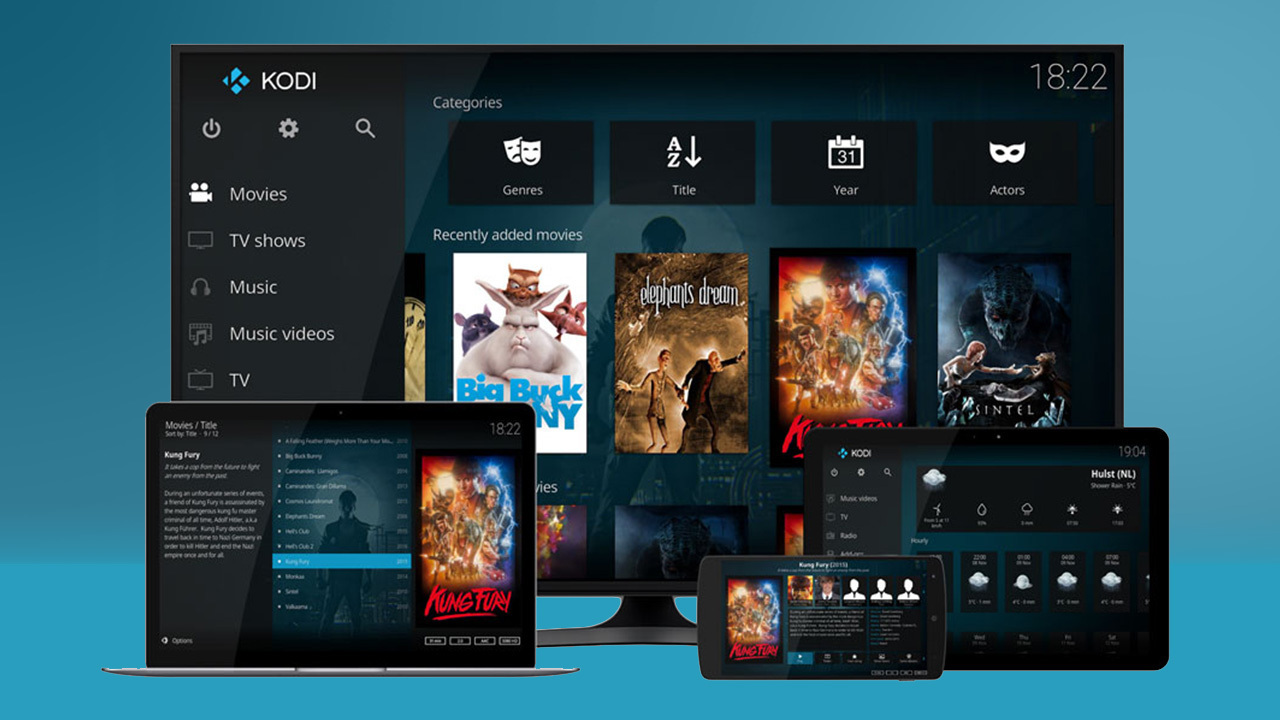
Există mai multe modalități DIY de a vă conecta iPhone-ul sau iPad-ul la televizor. De exemplu, puteți obține un stick TV alimentat cu Android, îl puteți conecta în spatele televizorului și puteți instala aplicația de server media Kodi. Stick-ul va reda muzică și videoclipuri neprotejate din aplicațiile încorporate de pe dispozitiv utilizând butonul AirPlay, dar nu va accepta oglindirea ecranului sau streaming video protejat.
Cu toate acestea, dacă nu sunteți familiarizat cu Kodi și nu sunteți interesat să învățați cum să îl utilizați corect, această abordare poate fi mai multe probleme decât merită. Bastoanele sunt lente, cu probleme și nesigure, iar suportul Kodi tinde să se rupă. Deși aceasta este cu siguranță o modalitate de a economisi bani pe un Apple TV (și stick-ul poate rula orice aplicație Android pe televizorul tău, ceea ce este grozav), cât merită timpul tău? Probabil mai mult decât diferența de 50 de dolari.
